10 اقدامی که باید بعد از نصب ویندوز 10 انجام دهید
پس از اتمام نصب ویندوز، در همه سیستمعاملها لازم است به منظور حفظ حریم خصوصی، افزایش سرعت و آسودگی کار با ویندوز، بعضی از تنظیمات مهم در آن پیکربندی شود. با ما همراه باشید در این مقاله 10 قابلیت پیش فرض ویندوز 10 که بهتر است غیر فعال شوند را به شما معرفی میکنیم.
توضیحات تکمیلی
پس از اتمام نصب ویندوز، در همه سیستمعاملها لازم است بهمنظور حفظ حریم خصوصی، افزایش سرعت و آسودگی کار با ویندوز، بعضی از تنظیمات مهم در آن پیکربندی شود. در این مقاله قصد داریم 10 قابلیت پیشفرض ویندوز 10 که بهتر است غیرفعال شوند را به شما معرفی کنیم. با ما همراه باشید.
1. اشتراک گذاری فایل بروزرسانی
یکی از ویژگیهای جدید ویندوز 10، امکان دریافت آپدیتهای ویندوز از دیگر کامپیوترهای دارای سیستمعامل ویندوز 10 از طریق اینترنت است. این قابلیت بهصورت پیشفرض در ویندوز 10 فعال است. بدین ترتیب کامپیوتر شما بهعنوان یک مرکز اشتراکگذاری آپدیتها برای دیگر کاربران عمل میکند.
برای غیرفعال سازی این قابلیت مسیر زیر را طی کنید.
Settings > Update & security >Windows Update > Advanced options >Delivery Optimization
سپس گزینه Allow downlods from other PCs را غیرفعال کنید.
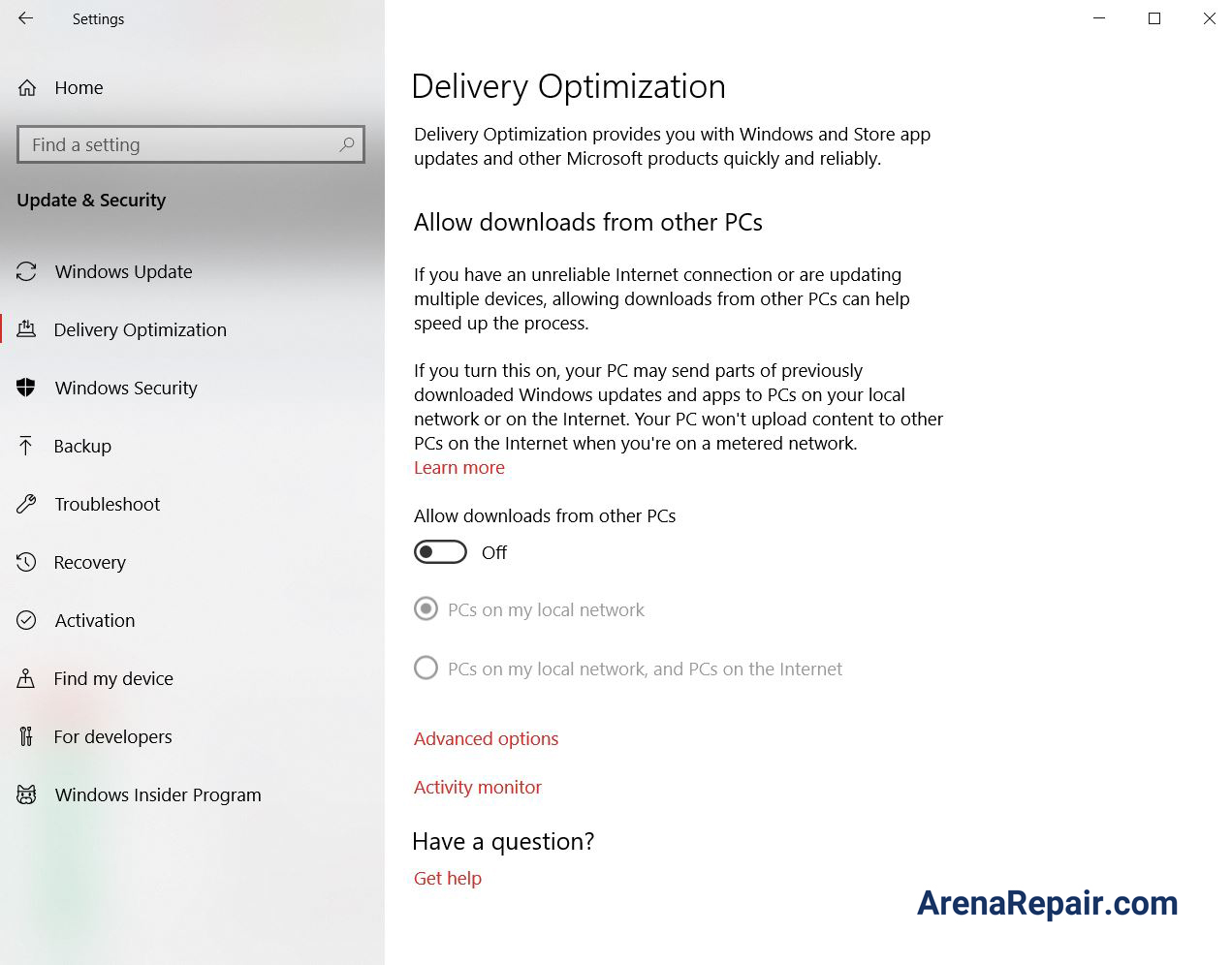
2. اعلانیههای آزاردهنده
در اکشن سنتر(Action Center) ویندوز 10، اعلانیهها و نوتیفیکیشنهای مربوط به نرمافزارها، یادآورها و اپلیکیشن نصبشده اخیر نمایش داده میشود. بسیاری از این اعلانیهها مانند راهنماییهای خود ویندوز یا سوالاتی که در بخش بازخوردها نمایش داده میشود غیرضروری هستند و ایجاد مزاحمت میکنند.
برای جلوگیری از مزاحمت بیشتر این اعلانیهها میتوانید به مسیر Settings> System > Notifications & actions بروید و مواردی مانند نکات ویندوز و اخطارهای اپلیکیشن را غیرفعال کنید.
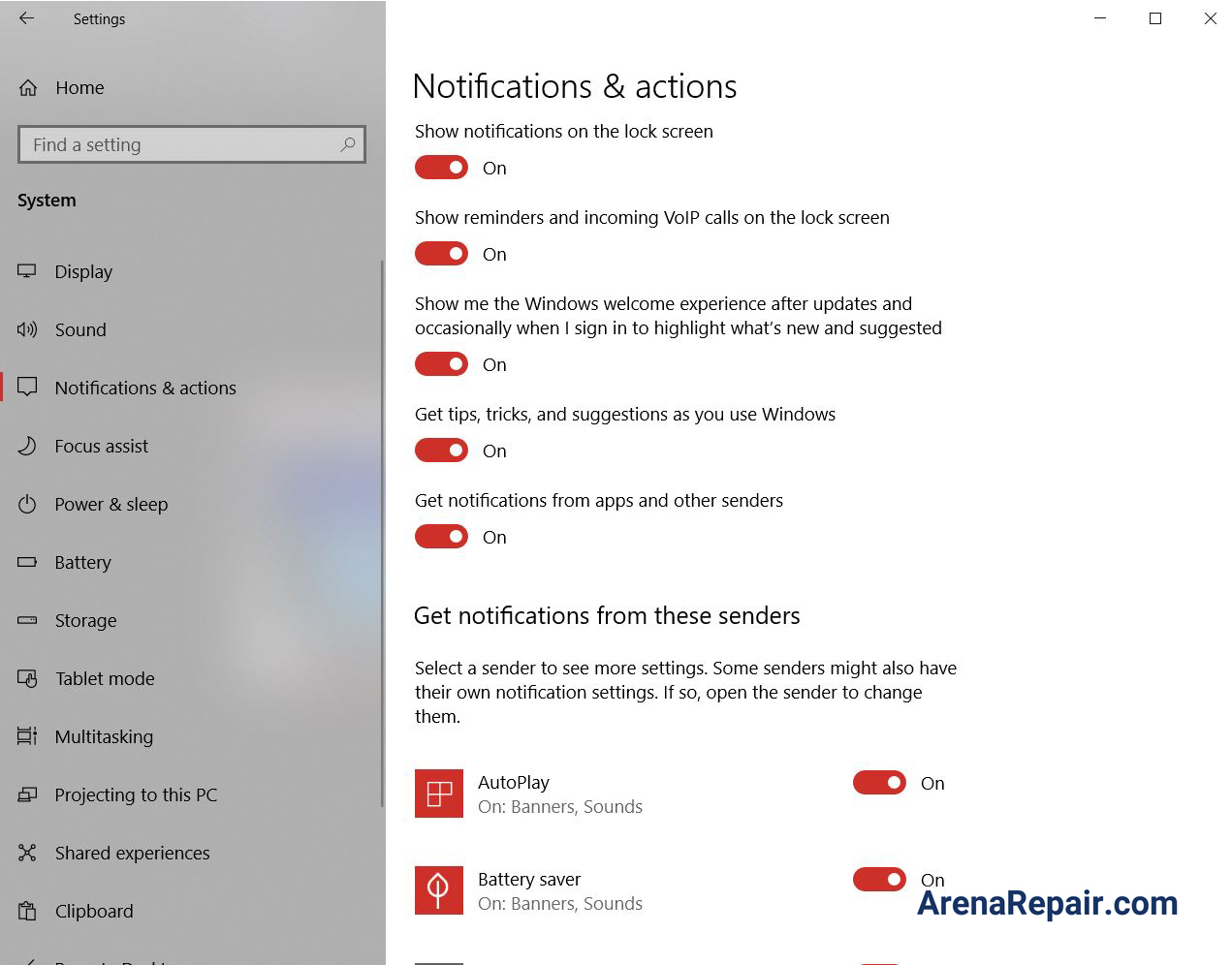
3. تبلیغات منو استارت
احتمالاً در منوی استارت نرمافزارهایی را مشاهده میکنید که دانلود نکرده باشید. این نرمافزارهای پیشنهادی درواقع تبلیغ محسوب میشوند. ویندوز بهصورت مرتب بعضی از اپلیکیشنها Windows Store را در منوی استارت نمایش میدهد.
بهمنظور جلوگیری از نمایش این تبلیغات، مسیر Settings > Personalization > Start دنبال کرده و سپس گزینه show suggestions Occasionally in Start را غیرفعال کنید.
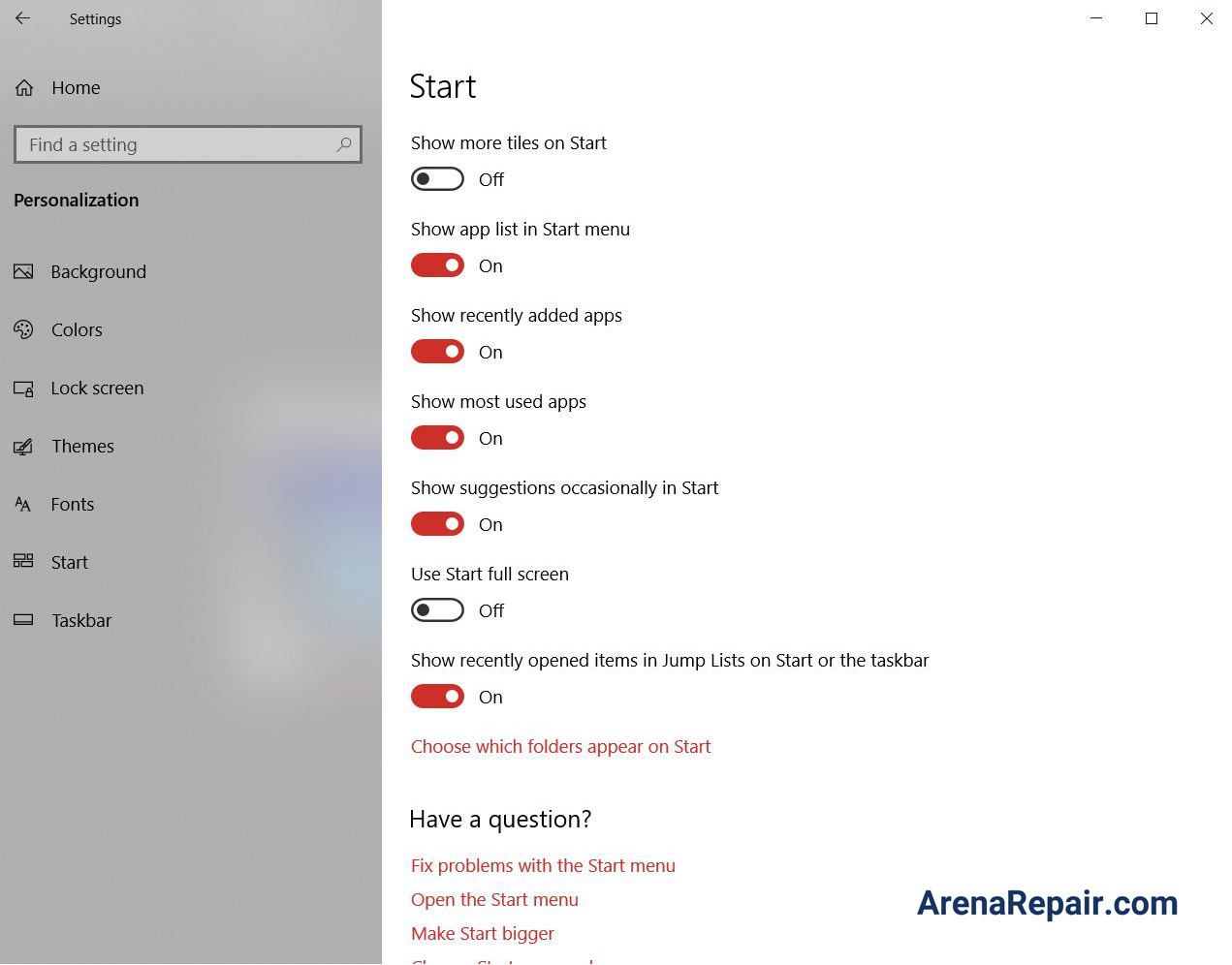
4. تبلیغات هدفمند اپلیکیشنهای جانبی
شرکت مایکروسافت، تنظیمات و عادات مرور وب کاربران را نگهداری میکند. حتی برای هر کاربر یک آیدی تبلیغ منحصربهفرد مرتبط با حساب کاربری مایکروسافت قرارداد است. شرکتهای مختلف با استفاده از این آیدی، تبلیغات هدفمندی را به کاربران نشان میدهند.
برای غیرفعال سازی این قابلیت مسیر زیر را دنبال کنید.
Settings >Privacy > General > Let my apps use my advertising ID for experiences across apps
با غیرفعال شدن این ویژگی، آیدی تبلیغ شما هم بازنشانی (reset) خواهد شد.
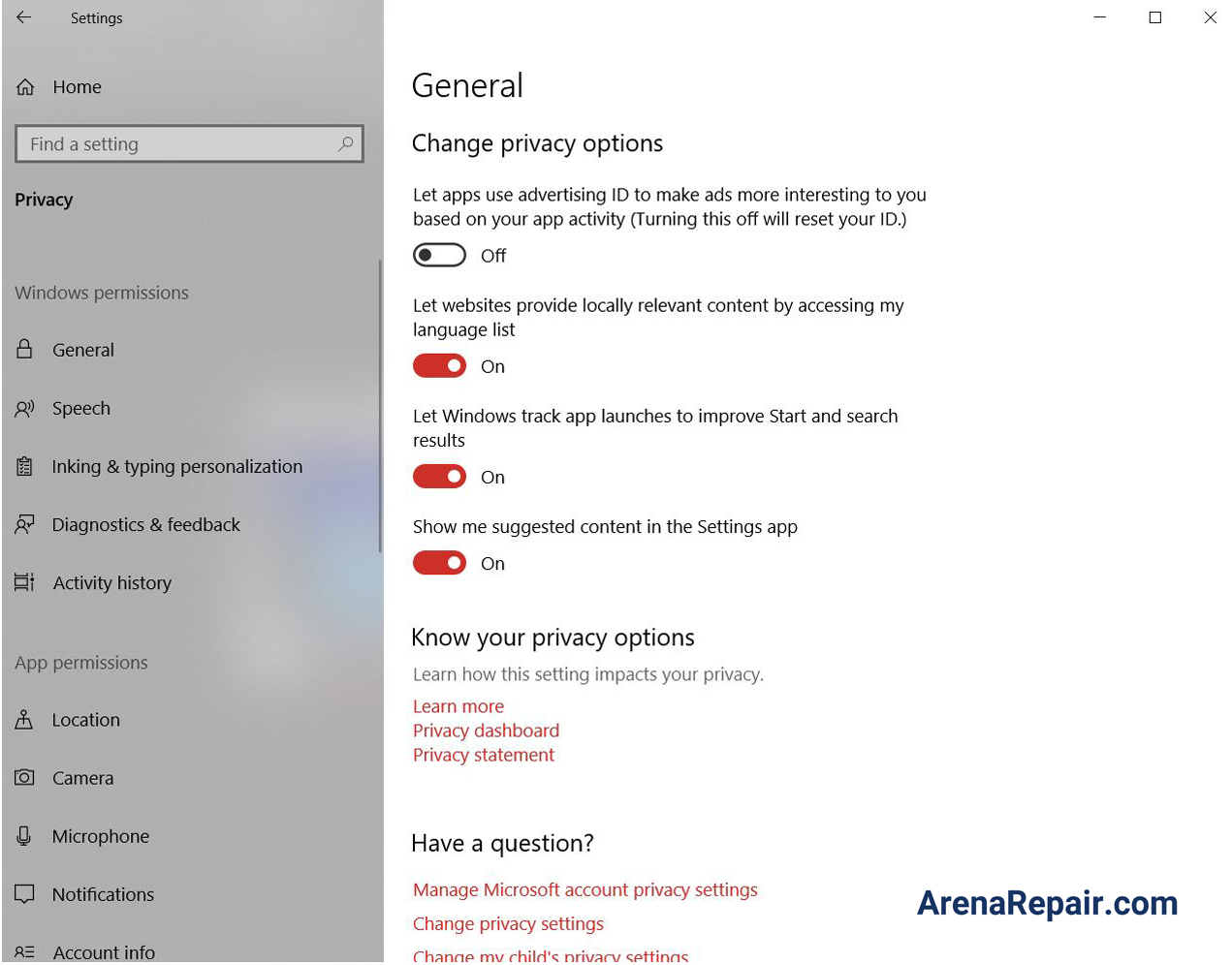
5. شناسایی شخصیت کاربر
کورتانا (Cortana)، دستیار صوتی ویندوز 10، اطلاعاتی مانند گفتار، الگو دست خط و تاریخچه تایپهای شمارا ذخیره میکند. این قابلیت ممکن است اندکی غیرعادی به نظر برسد.بهمنظور متوقف کردن این روند مسیر Settings > Privacy >Inking & typing personalization را دنبال کنید و سپس گزینه getting to know you را غیرفعال کنید.
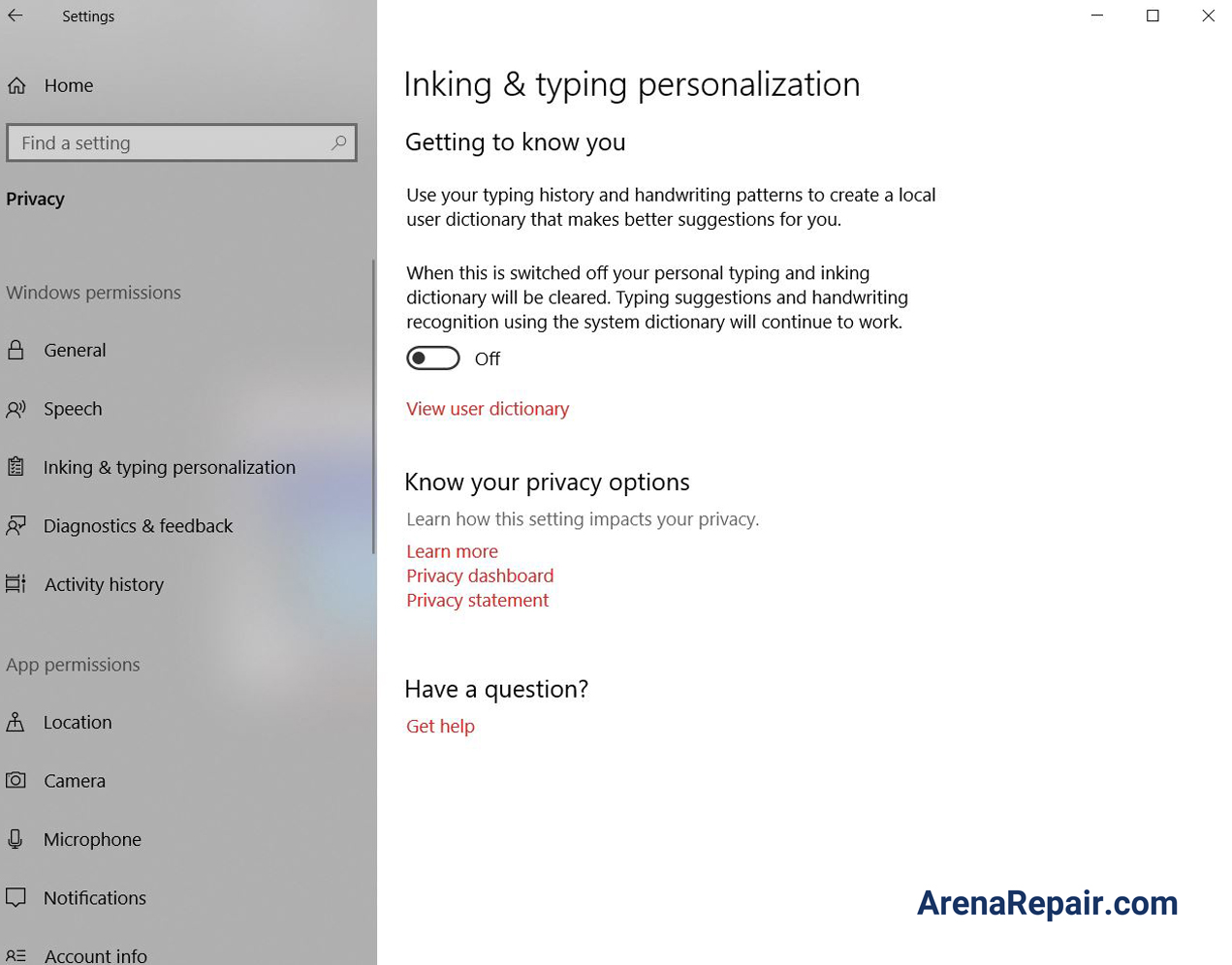
6. اپلیکیشنهای در حال اجرا در پس زمینه
در ویندوز 10، حتی زمانی که نرمافزاری را اجرا نکرده باشید، بسیاری از نرمافزارها بهصورت پیشفرض در پسزمینه سیستمعامل اجرا خواهند شد. این نرمافزارها میتوانند به ارسال اعلانیه، دریافت اطلاعات و دریافت و نصب بهروزرسانی بپردازند و از این طریق پهنای باند و رم را اشغال کنند و عمر باتری لپتاپ را کاهش دهند.
اگر میخواهید این ویژگی را غیرفعال کنید مسیر Settings > Privacy >Background apps طی کنید.
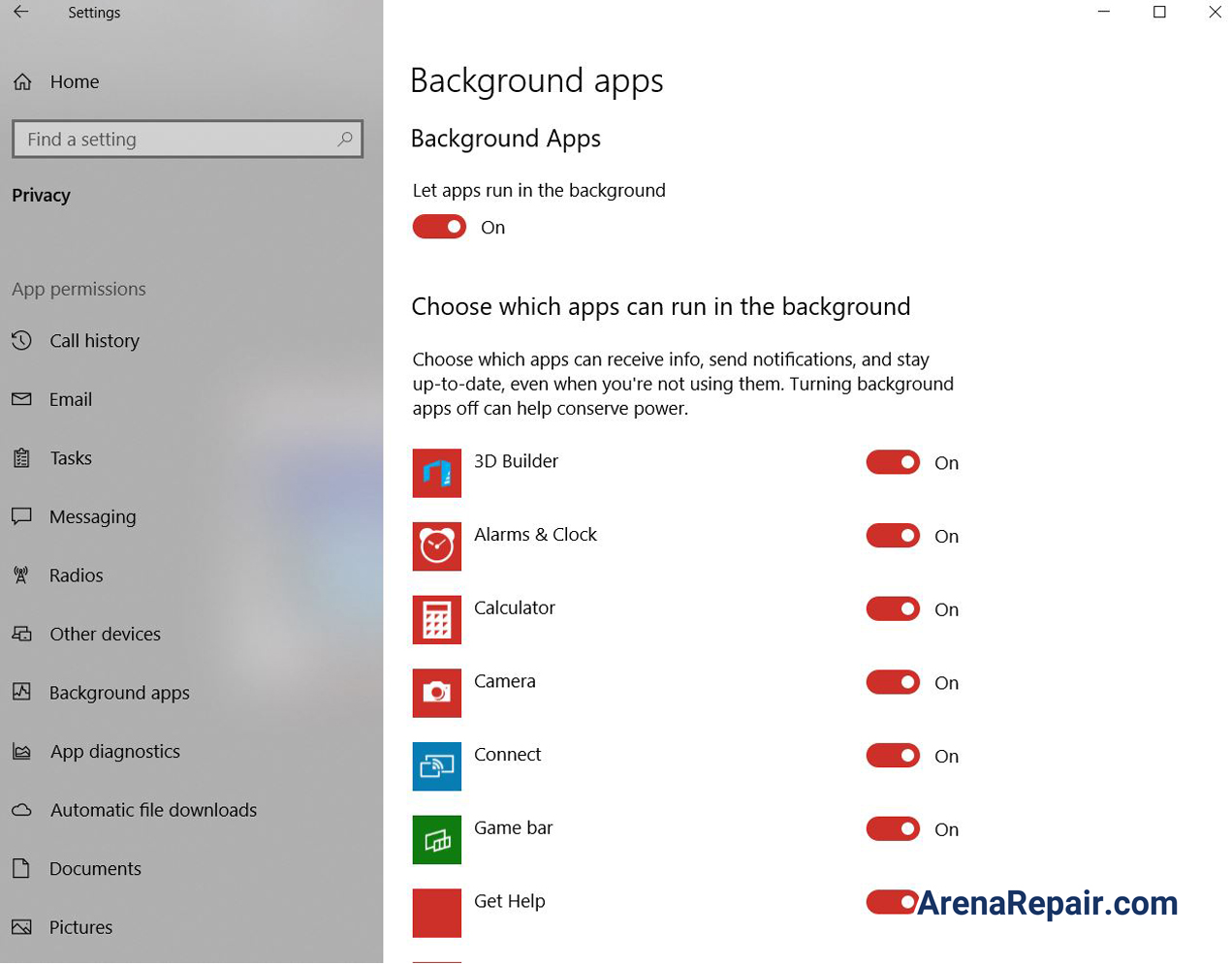
7. صفحه قفل (Lock Screen)
وجود یک صفحهی قفل و یک صفحهی مجزا برای لاگین در ویندوز، برای کاربرانی که خواستار ورود سریع به دستگاه هستند آزاردهنده است. امکان حذف صفحه قفل در ویندوز ۱۰ وجود دارد. برای این کار باید از طریق رجیستری ویندوز اقدام کنید.
ابزارRUNرا از طریق جستجو در منوی استارت بازکنید. سپس عبارتRegedit را در کادر جستجو تایپ کرده و اینتر کنید. پس از باز شدن ویرایشگر، مسیر زیر را دنبال کنید:
HKEY_LOCAL_MACHINE/SOFTWARRE/Policies/Microsoft/Windows
در ادامه پس از انتخاب پوشه Windows در فضای خالی پنل سمت راست کلیک راست کنید و مسیر New → Key را بهمنظور ایجاد کلید جدید دنبال کنید. کلید ایجادشده تحت عنوان New Key #1 را "Personalization" نامگذاری کنید. پس از انتخاب کلید ایجادشده، در پنل سمت راست، کلیک راست کنید و به مسیر New → DWORD (32-bit) Value بروید. اکنون یک ارزش جدید ایجاد میشود روی آن دو بار کلیک کنید و عدد موجود Value data از صفر به 1 تغییر دهید. درنهایت پس از فشردن OK دستگاه خود را دوباره راهاندازی کنید تا تأثیر تنظیمات اعمالشده را مشاهده کنید.
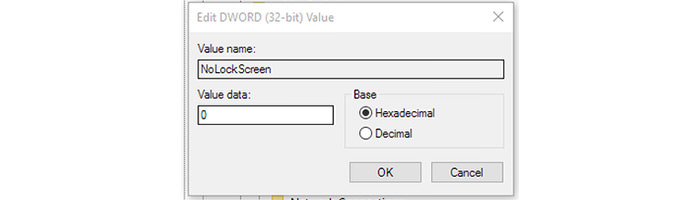
8. همگام سازیها
بسیاری از تنظیمات سیستمی، مانند تمها، رمزهای عبور و تاریخچه جستجو به هنگام ورود با دستگاههای دیگر بهحساب کاربریتان بهصورت پیشفرض همگامسازی میشوند. اگر قصد دارید این ویژگی را غیرفعال کنید مراحل زیر را انجام دهید.
به آدرس Settings > Accounts >Sync your settings مراجعه کنید. در این بخش میتوانید تنظیمات همگامسازی مربوط به تمام یا بعضی از گزینهها را غیرفعال کنید.
برای غیرفعال کردن همگامسازیهای مربوط به تاریخچهی جستوجوها نیز، کورتانا را بازکنید و در تنظیمات آن پس از کلیک روی گزینههای Clear My device history و Clear My search history، گزینههای My device history و My search history را غیرفعال کنید.
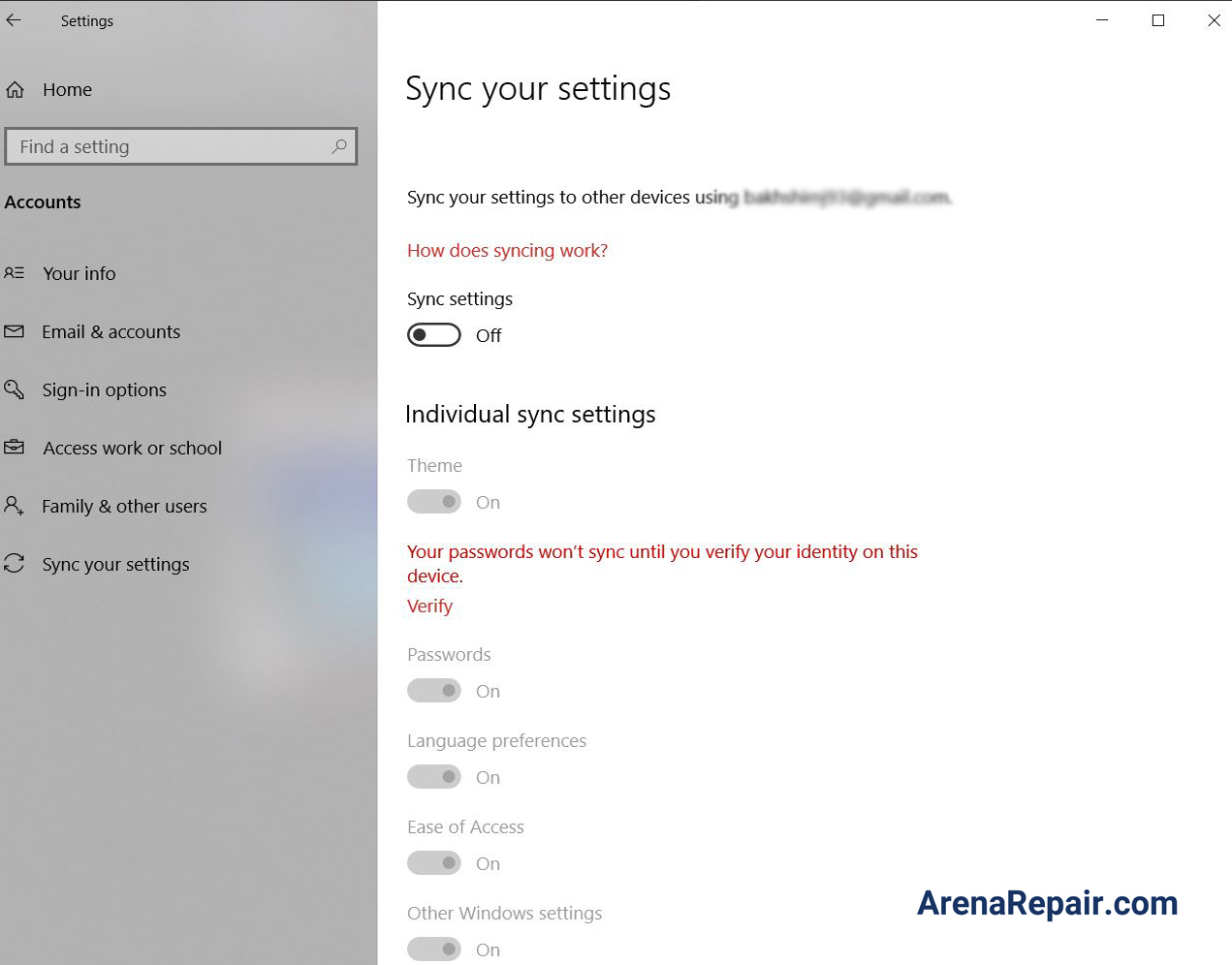
9. تغییر ظاهر رابط کاربری
ویندوز 10، رابط کاربری بسیار جذابی دارد، اما اگر سرعت و بازدهی را به افکتهای بصری ترجیح میدهید باید قید جذابیت ویندوز را بزنید. برای این کار روی منوی استارت کلیک کنید و مسیر System >Advanced system settings طی کنید. در برگهی Advanced به بخش Performance رفته و روی Settings کلیک کنید و با برداشتن تیک جلوهی بصری موردنظر، آن را غیرفعال کنید.
10. آپدیت خودکار
ویندوز 10، بهصورت خودکار آپدیتها را دریافت و نصب میکند. مایکروسافت بهمنظور حفظ امنیت سیستمعامل خود، راهکاری برای غیرفعال کردن این بهروزرسانیها ارائه نکرده است؛ اما اگر به هر دلیلی قصد جلوگیری از دریافت و نصب بهروزرسانی خودکار در ویندوز رادارید، میتوانید مقاله غیرفعال کردن آپدیت خودکار ویندوز 10 که پیش از این منتشر کرده بودیم را مطالعه کنید.









پاسخ خود را می توانید در این قسمت بنویسید: